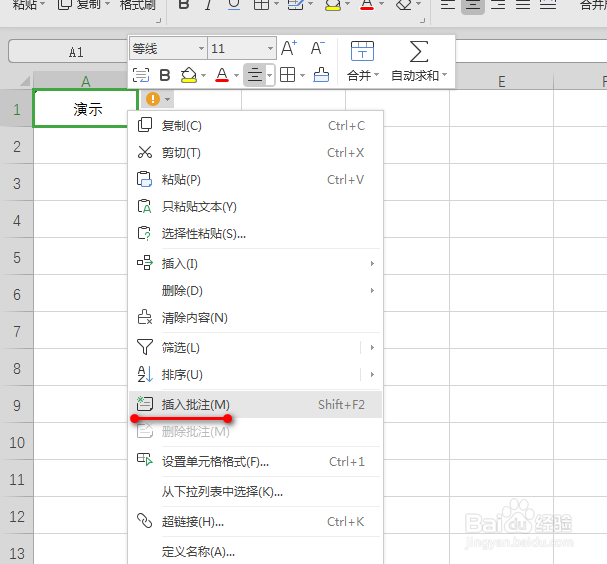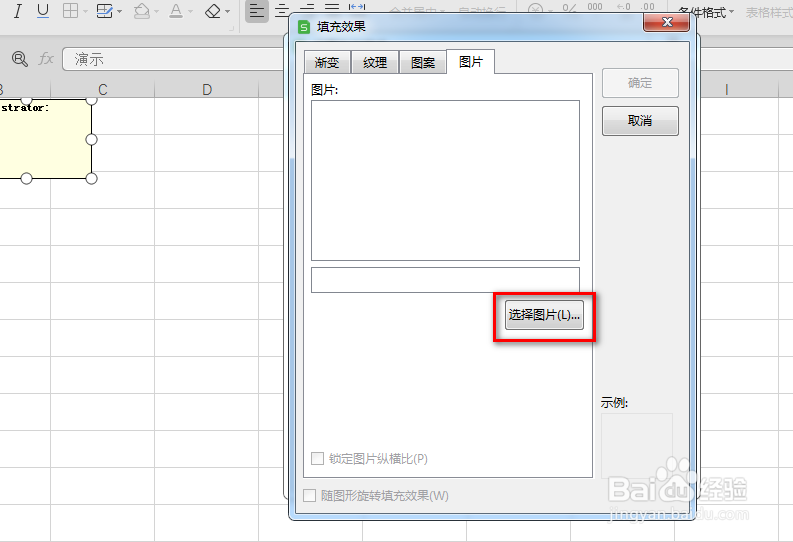wps中excel怎么设置图片批注
1、如图为一个表格示例,具体如图所示:
2、选中要设置的单元格,鼠标右键,点击插入批注,具体如图所示:
3、然后鼠标移动到批注框的边缘,再右键,点击设置批注格式,具体如图所示:
4、在弹出的对话框中,点击颜色与线条,点中填充颜色下拉框,并点击填充效果,具体如图所示:
5、在新的界面中,点击图片,并点击选择图片,从本地路径中上传一张图片,最后点击确定,具体如图所示:
6、最后可以看到批注中的图片已经生成了,具体如图所示:
声明:本网站引用、摘录或转载内容仅供网站访问者交流或参考,不代表本站立场,如存在版权或非法内容,请联系站长删除,联系邮箱:site.kefu@qq.com。
阅读量:96
阅读量:66
阅读量:51
阅读量:48
阅读量:39